質問
問題:Windows 10の自動修復ループの問題を修正するにはどうすればよいですか?
PCの電源を入れた後、Windows10の読み込みに通常よりもはるかに長い時間がかかりました。 そのため、デバイスを再起動しました。 Windowsが正常に起動できず、Windowsの自動修復で解決策が修正されるというメッセージが表示されました。 しかし、1時間後、想定される修復プロセスが終了すると、問題を解決できなかったことを宣言する新しい通知が表示されました。 現在、通常はコンピュータを再起動できません。 私のコンピューターはすでに数日間この状態でフリーズしているので、それは大きな助けになるでしょう。
解決した答え
Windows 10自動修復ループの問題の主な原因は、破損または破損したWindows 10ISOファイルである可能性があります。[1] 具体的には、ハードドライブの誤動作、レジストリキーの欠落、複雑な悪意のあるルートキットなどの他の要因が問題を引き起こす可能性があります。 この問題は、オンラインユーザーが頻繁に報告する他の多くのWindowsのバグとエラーの1つです。[2]
さらに、システムをWindows 10 Anniversary Updateに更新した場合、WindowsDefenderとお好みのマルウェア対策ツールとの間に不一致の問題が発生する可能性があります。 Microsoftはオペレーティングシステムの保護を改善しましたが、追加のセキュリティアプリケーションとWindows OS自体のこれらの干渉により、一部のユーザーは起動の問題に直面する可能性があります。[3]
Windows 10の自動修復ループの主な原因はそれぞれの場合で異なる可能性があるため、問題を解決するためのいくつかの解決策を提示します。 完全に諦める前に、少なくともいくつかの方法を試してください。 ループが終了するのを待つのはかなり役に立たないので、信頼できる方法はWindowsを修復せずに問題を修正するのに役立つはずです。
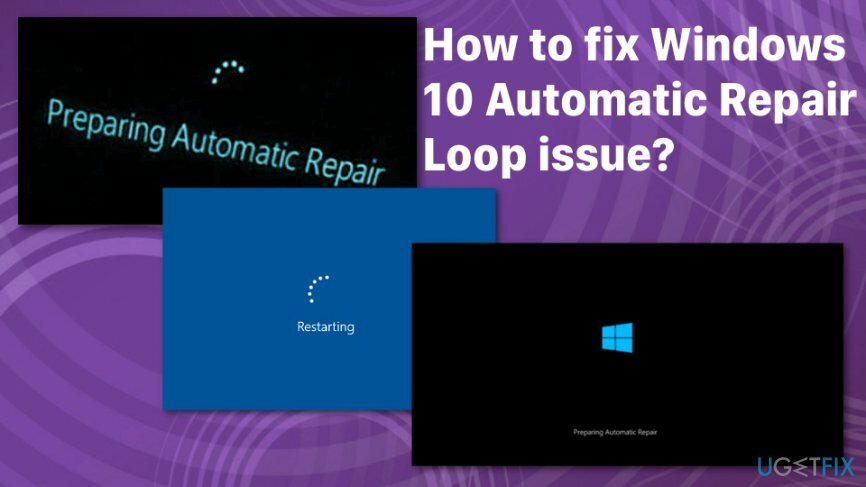
このWindows10自動修復ループの問題に関してさまざまなメッセージが表示される場合がありますが、このエラーメッセージは同じことを意味し、自動修復ループの問題を自分で修正できます。
Windows10の自動修復ループの問題は次のことを示しています。
自動修復の準備
自動修復でPCを修復できませんでした
このWindows10自動修復ループの問題に関してさまざまなメッセージが表示される場合がありますが、このエラーメッセージは同じことを意味し、自動修復ループの問題を自分で修正できます。
Windows10の自動修復ループの問題を修正する方法
コンピュータの最高のパフォーマンスを復元するには、ライセンス版を購入する必要があります リイメージ リイメージ 修理ソフトウェア。
Windows 10の自動修復ループの問題は修正できますが、これは一般的なバグであるため、考えられる理由と修正が多数あります。 まず、Windowsは人気のあるオペレーティングシステムであり、時々パッチを適用する必要のある多くの欠陥があることに注意する必要があります。 また、リカバリによって問題が発生する可能性があります。 つかいます リイメージ あなたの最初の方法として、そして機械ができます。 このようにして、システムにマルウェアや破損したファイルがないかチェックできます。
この自動システムチェックに加えて、システムの復元機能を使用して、リカバリとOSの問題を取り除くことができます。 また、コマンドプロンプトでは、システムファイルチェックとディスクチェックのスキャンを実行できます。 Windows10の自動修復ループの問題についてより詳細な方法を用意しました。 それらすべてを試して、欲求不満を終わらせてください。 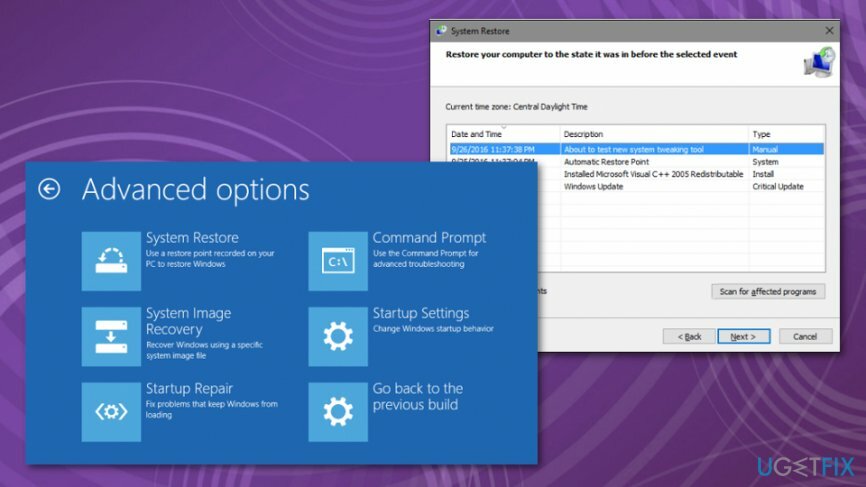
Windowsレジストリを復元して、Windows10の自動修復ループの問題を修正します
コンピュータの最高のパフォーマンスを復元するには、ライセンス版を購入する必要があります リイメージ リイメージ 修理ソフトウェア。
- に移動 高度なオプション と トラブルシューティング.
- 下 高度なオプション 選ぶ コマンド・プロンプト.
- 次のように入力して、Enterキーを押します。
コピーc:windows \\ system32 \\ config \\ RegBack * c:windows \\ system32 \\ config - あなたが頼まれたとき ファイルを上書きする、 タイプ 全て Enterキーを押します。
- タイプ 出口 を押して 入力 コマンドプロンプトを終了します。
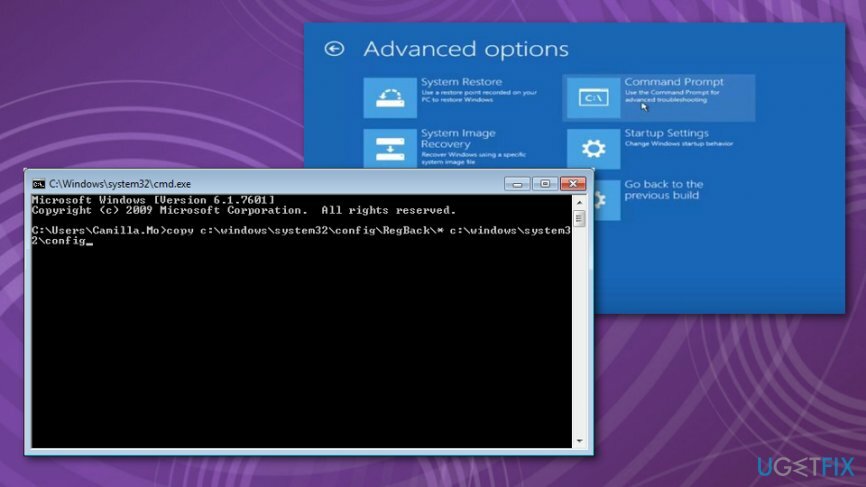
早期起動のマルウェア対策保護を無効にする
コンピュータの最高のパフォーマンスを復元するには、ライセンス版を購入する必要があります リイメージ リイメージ 修理ソフトウェア。
上記の要因によって問題が発生した場合は、これらの手順に従ってデバイスの通常の起動を有効にする必要があります。
- 「スタート」ボタンをクリックして「高度なスタートオプション」と入力し、入力します。 高度な起動オプションにアクセスするには、管理者としてログインする必要があることに注意してください。
- コマンドプロンプトと入力します。 新しく開いたウィンドウで、次のように入力します。
bcdedit / set {globalsettings}詳細オプションtrue
- これにより、詳細オプションにアクセスできるようになります。 リストで「早期起動のマルウェア対策保護を無効にする。」 このオプションを有効にします。 その後、システムを再起動できるはずです。
起動時間オプションにアクセスする別の方法は次のとおりです。 システムを数回再起動すると、起動オプションにアクセスするオプションが付与されます。
- ブートメニューで、 トラブルシューティング、詳細オプション、そして スタートアップ設定.
- デバイスが再起動すると、可能なオプションのリストが表示されます。
- [早期起動のマルウェア対策保護を無効にする]を見つけます。 それを押してから、コンピュータを再起動します。
Windows 10 ISOファイルを再インストールし、Windows10自動修復ループの問題を修正します
コンピュータの最高のパフォーマンスを復元するには、ライセンス版を購入する必要があります リイメージ リイメージ 修理ソフトウェア。
Microsoftの公式WebサイトからISOファイルをダウンロードします。 DVDまたはUSBに書き込み、Windowsを再インストールします。 ディスクを再フォーマットしてみることもできます。 ただし、前述したように、この現象の原因は異なる場合があります。 この解決策で目的の効果が得られない場合は、さらに修復方法に進んでください。
ハードドライブの確認
コンピュータの最高のパフォーマンスを復元するには、ライセンス版を購入する必要があります リイメージ リイメージ 修理ソフトウェア。
マルウェア感染またはシステムクラッシュの可能性があるため、一部のローカルドライブは、システムの適切な動作に必要な重要なファイルを失った可能性があります。 不足しているファイルをチェックして復元するために、 リイメージ. このユーティリティは、破損および破損したシステムファイルを処理するために特別に設計されています。 さらに、ハードディスクの取り外しと挿入を試みることもできます。 システムリセットもオプションの場合があります。 高度な起動設定で見つけることができます。
システムを最適化し、より効率的に機能させる
今すぐシステムを最適化してください! コンピューターを手動で検査したくなく、コンピューターの速度を低下させている問題を見つけるのに苦労している場合は、以下にリストされている最適化ソフトウェアを使用できます。 これらのソリューションはすべて、ugetfix.comチームによってテストされ、システムの改善に役立つことを確認しています。 ワンクリックでコンピュータを最適化するには、次のツールのいずれかを選択します。
オファー
今やれ!
ダウンロードコンピューターオプティマイザー幸せ
保証
今やれ!
ダウンロードコンピューターオプティマイザー幸せ
保証
Reimageに満足できず、コンピュータの改善に失敗したと思われる場合は、お気軽にお問い合わせください。 問題に関連するすべての詳細をお知らせください。
この特許取得済みの修復プロセスでは、2500万のコンポーネントのデータベースを使用して、ユーザーのコンピューター上の破損または欠落したファイルを置き換えることができます。
損傷したシステムを修復するには、ライセンス版を購入する必要があります リイメージ マルウェア除去ツール。

完全に匿名のままで、ISPと スパイからの政府 あなたに、あなたは採用する必要があります プライベートインターネットアクセス VPN。 すべての情報を暗号化し、トラッカー、広告、および悪意のあるコンテンツを防止することにより、完全に匿名でインターネットに接続できるようになります。 最も重要なことは、NSAや他の政府機関が背後で行っている違法な監視活動を阻止することです。
コンピュータの使用中はいつでも予期しない状況が発生する可能性があります。停電により電源が切れる可能性があります。 ブルースクリーンオブデス(BSoD)が発生する可能性があります。または、数秒間離れたときに、ランダムなWindowsUpdateがマシンに発生する可能性があります。 分。 その結果、学業、重要な書類、その他のデータが失われる可能性があります。 に 回復します 失われたファイル、あなたは使用することができます データリカバリプロ –ハードドライブ上でまだ利用可能なファイルのコピーを検索し、それらをすばやく取得します。